如果您经常或者偶尔会使用 Windows 10 系统中的 Wifi,那么您有可能会碰到时间长不使用电脑后手机热点会自动断开。而之所以会这样,还是由于 Windows 系统自带的节能功能管理导致的,您可以通过本篇文章中的方法进行设置即可。
1、在 Windows 10 右下角找到 Wifi 并打开,选择网络和 Internet 设置。
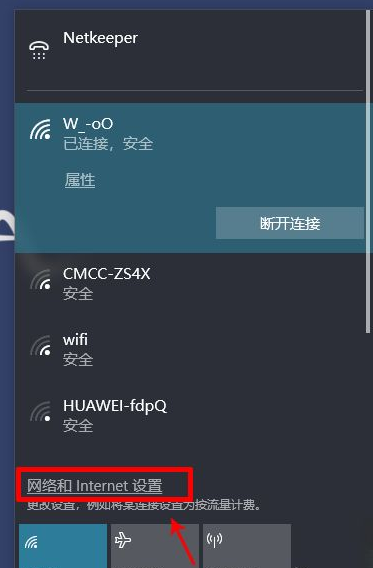
2、在设置中找到移动热点,然后把允许其他设备启用移动热点开启。
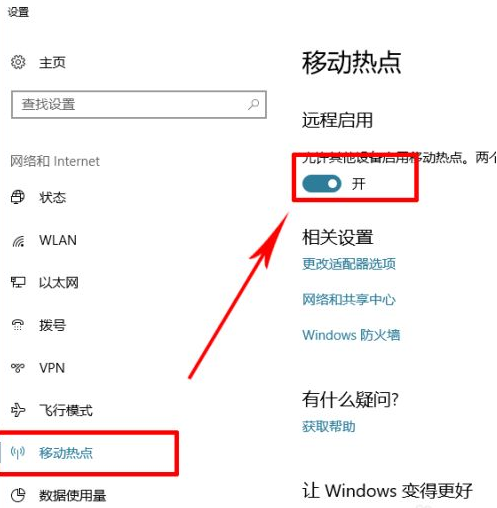
3、再打开以太网选项,选择更改适配器选项。
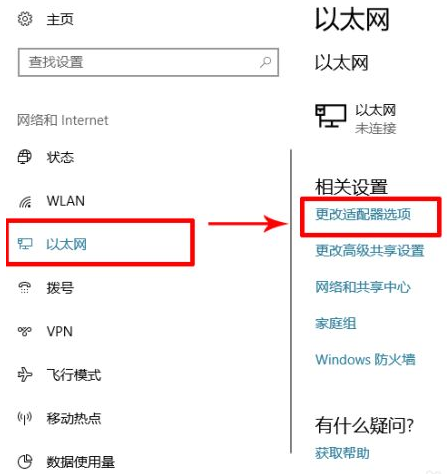
4、选择您的网络连接,右键选择属性。
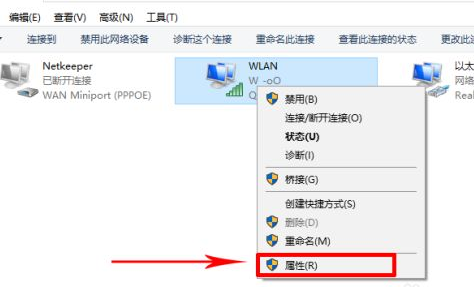
5、在 WLAN 属性中选择 Microsoft 网络客户端,然后选择配置。
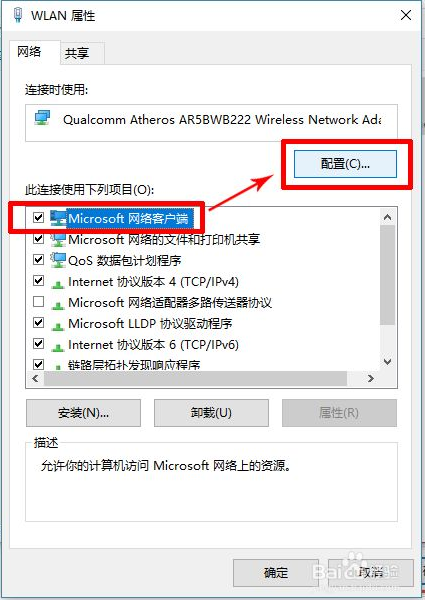
6、取消勾选允许计算机关闭此设备以节约电源选项。
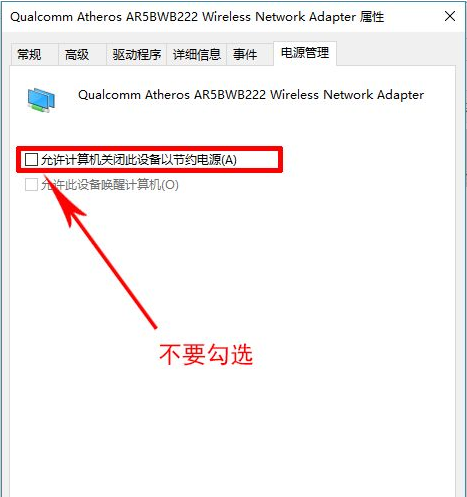
以上就是关于一学就会的win10连手机热点自动断开怎么办解决方法,同时在这里我们也要注意在使用连接手机热点的时候不要距离过远,否则也有可能造成无线连接中断。